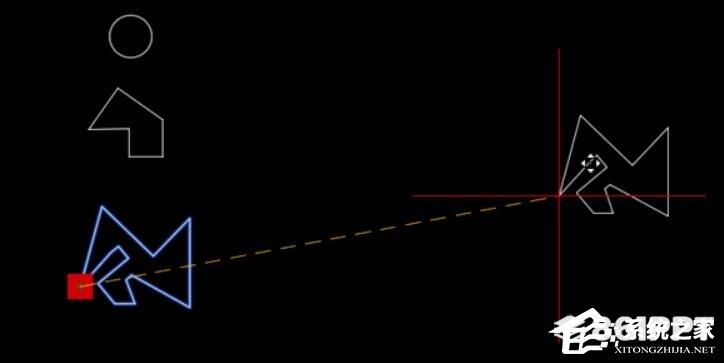使用AutoCAD 在2004年绘图过程中,图形经常被拖到其他位置。虽然拖动图形的操作对于能够熟练操作CAD的用户来说非常简单,但对于初学者来说并不容易。那么,CAD如何拖动图形呢?让我们向下看看AutoCAD 2004拖动图形的方法。
方法步骤
在AutoCAD2004的使用过程中,会有很多情况需要拖动图形的位置。例如,我们需要将下图左侧的图形与右侧的交叉图形结合起来。我们该怎么办?

1、我们在键盘上单击“M”键(注意使用英文输入法),表示快捷键“move(移动)”命令,选择需要移动的图形的任何基准点,包括端点和中点;

2、之后,选定的基点将随鼠标光标移动。我们将鼠标光标移动到十字图形的中心点,单击鼠标左键,使整个图形移动;

3、之后可以用同样的方法移动其他图形,可以选择不同的基点,快来试试。